 |
|
|
|
|
|||
|
PlotCalc Завантажити PlotCalc 2025.08.15
[Summa] |
Автоматична розкладка 1. Для автоматичного розміщення фігур на листі виділіть їх і натисніть кнопку "Розкрій" на панелі інструментів PlotCalc
2. Введіть розмір матеріалу в міліметрах, радимо вводити розмір так, щоб висота листа була більшою за ширину. 3. Введіть максимальні значення розмірів робочої області вашого обладнання, вони можуть бути як більшими, ніж у матеріалу, так і меншими. Також вкажіть значення для полів. 4. Можна увімкнути опцію "дозволити вкладення фігур", тоді під час розміщення PlotCalc зможе встановити одну фігуру всередині іншої, див. приклад:
5. Вкажіть крок повороту, наприклад, якщо матеріал має різну структуру в різних напрямках, то можна вказати крок 180°, 90° або взагалі заборонити поворот фігур. 6. Вкажіть мінімальну відстань між фігурами, зазвичай 0-10 мм, під час розміщення PlotCalc не буде притуляти фігури ближче зазначеної відстані. 7. Якщо у вас матеріал має непрямокутну форму, наприклад, шкіра тварин, тоді увімкніть опцію "Розмістити всередині найбільшої фігури"
8. Натисніть кнопку "Розмістити" і дочекайтеся результату. 9. Якщо результат вас не влаштовує або у випадку, якщо, наприклад, невелика кількість фігур виявилася на новому листі, тоді рекомендується натиснути кнопку "Ще варіанти", PlotCalc почне шукати компактніший варіант, можна натиснути кнопку "Ще варіанти" кілька разів, оскільки є висока ймовірність, що буде знайдений компактніший варіант. Розмітка Після отримання результату ви можете налаштувати розмітку, це лінії та позначення, які PlotCalc домалює в Corel
Зверніть увагу, якщо аркуш матеріалу більший, ніж робоча область вашого обладнання (матеріал не влазить), то PlotCalc покаже вам, як попередньо розрізати лист матеріалу на сторінки. Спочатку потрібно буде розрізати матеріал по горизонтальних лініях, тому що вони прямі, а не сходинками, потім по вертикальних. Ця можливість дуже корисна для власників обладнання невеликих розмірів, оскільки допоможе економічно і швидко розмістити фігури на листі. Дивіться приклади карт розкрою створених програмою.:
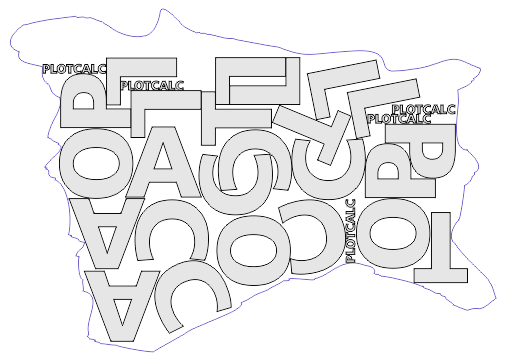
|
||||||||||||||||||||||||||||||||||||||||||||||||||||||||||||||||||||
|
|||||||||||||||||||||||||||||||||||||||||||||||||||||||||||||||||||||